Nadgledati testiranje na uslugu

- 878
- 107
- Jacob Kassulke
Monitor je jedna od najvažnijih komponenti računala, jer je on koji je odgovoran za ljepotu slike. Bez obzira koliko divna i moćna video kartica na vašem računalu, bez dobrog monitora koji u svom slavi može zamisliti grafiku, ne možete. No, osim koliko je monitor dobar u pogledu njegovih karakteristika, važno je kako djeluje, jer svaka oprema može biti neispravna ili ne uspijeva iz različitih razloga. U ovom ćemo članku detaljno razmotriti kako provjeriti radnu sposobnost, slomljene piksele i druge moguće probleme. Počnimo. Ići!

Ako kupite novi ili već bivši monitor za uporabu, obavezno ga pažljivo provjerite. Savjeti u nastavku pomoći će vam da prepoznate sve moguće probleme i probleme.
Započnite ispitivanjem kabela. Banalno oštećenje kabela jedan je od najčešćih problema. Ako je sve u redu, spojite monitor na računalo i uključite ga. Imajte na umu da čak i ako je zaslon nov, na njemu se može razbiti piksele.
Vizualni pregled
Ova će metoda biti posebno relevantna kada se monitor provjerava u trgovini ili kupi od ruke i mogućnost korištenja posebnih softverskih i internetskih usluga ne.
Ova metoda testiranja prilično je jednostavna u pogledu implementacije. Njegova je suština prikazati monofonske slike nekoliko različitih boja na zaslonu monitora. Naime:
- crno;
- bijela;
- Crvena;
- zelena;
- plavi.

Upravo su ovih 5 boja standardno za takav postupak. Izvodeći ih na zaslon i uključujući način punog zaslona, možete pronaći moguće slomljene, mrtve, goruće ili zaglavljene piksele vlastitim očima.
Prije toga, odgovarajuće slike trebaju biti snimljene na USB flash pogonu i s njom doći u trgovinu, ili prodavaču rabljenog monitora.
Programi za testiranje
Možete ih pronaći po očima, ali ovo nije najbolji pristup, jer na modernim ekranima s visokim rezolucijama i visokom gustoćom piksela bit će vrlo problematično to učiniti. Srećom, postoje posebni programi koji vam omogućuju brzo i učinkovito otkrivanje oštećenja.
Tireal TFT test
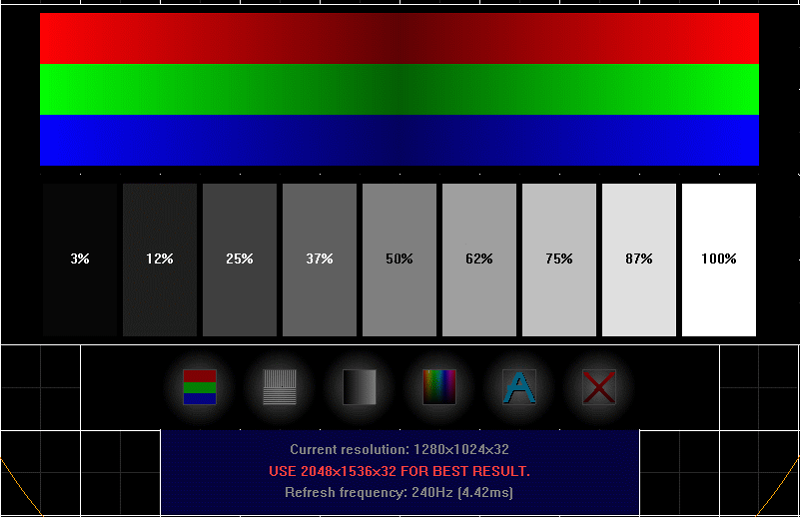
Jedan od najpopularnijih softverskih proizvoda ove vrste je Test Test uslužni program Tireal TFT. Rad s ovim programom vrlo je jednostavan. Pokrenite zauzvrat svaki od dostupnih testova. Ima ih četiri. Vrijedno je započeti s tijestom primarnih boja koje će vam omogućiti da prepoznate koji pikseli nisu prikazani iz glavne linije boja (crvena, crna, plava, zelena, ružičasta, bijela). U pravilu je ovaj test dovoljan, ali neće biti suvišan za početak ostatka tako da je ček jednako učinkovit i puni prepun.
Tireal TFT test omogućava provjeru zaslona odsutnost ili prisutnost buke, koliko je dobro prikazana siva boja i sve njegove nijanse. Ako ćete raditi na računalu s grafikom, obavezno pokrenite RGB test. Ovaj softverski proizvod omogućava u potpunosti provjeru radnog monitora, pa se preporučuje maksimalno korištenje funkcionalnosti Tireal TFT testa.
Mrtvi tester piksela
Program s logičnim imenom koji u potpunosti otkriva funkcije i svrhu alata. Jedno je od najpopularnijih softverskih rješenja u svom segmentu. Ali bolje je preuzeti softver putem službene web stranice programera, a ne na trećim resursima, kako ne bi uhvatiti nijedan virus.
Da biste provjerili ima li slomljenih piksela vaš ili kupljeni monitor, morate obaviti sljedeće postupke:
- Pokrenite aplikaciju. Ne treba instalacija. Ovo je jednostavna korisnost s dobrom funkcionalnošću.
- Otvorite odjeljak "Pettern" putem kojeg je odabran potreban način testiranja.
- Kliknite gumb "Odabir boje". Ovo odabire boju za analizu piksela.
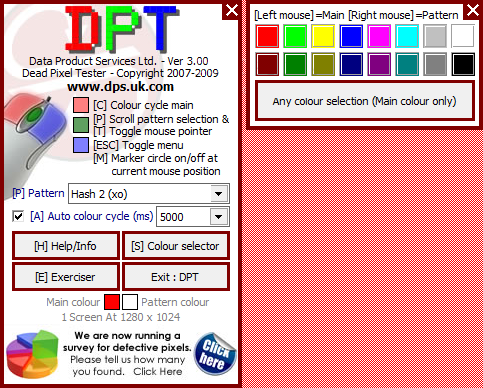
- Ako kliknete na ciklus automatske boje, pokrenut će se funkcija promjene načina promjene, što također neće ometati sveobuhvatno testiranje zaslona.
- Sada ostaje samo osigurati da se točke ne pojavljuju na zaslonu koje ne odgovaraju instaliranoj pozadini u programu.
Koristeći posebnu funkciju vježbanja, koja je uključena odgovarajući gumb u izborniku Utility, možete pronaći problematične piksele u određenim dijelovima zaslona. Na zaslonu se formira pravokutna zona, koja se kreće duž zaslona, pronalazeći tako slomljene piksele.
Ismylcdok
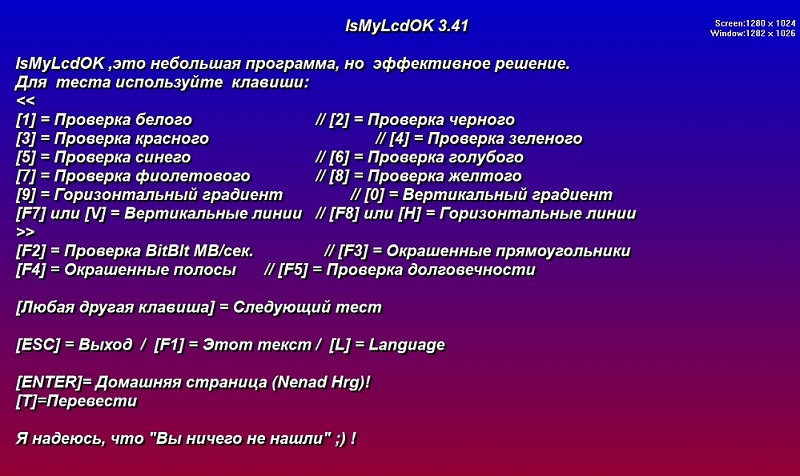
Vrijedan program s kojim možete provesti potpunu dijagnozu matrice, određujući u njemu slomljene piksele. Potpuno je besplatan, instalacija nije potrebna.
Pri prvom pokretanju, uslužni program pokazuje korisnik koji je korak -usad za korisnika.
Da biste započeli ček, morate naoružati samo 4 ključa. To su gumbi F2-F5. Promjena načina rada, na zaslonu su prikazane različita pozadina i slike s kojim se identificiraju problemi pikseli.
Predstavljeni programi imaju veliki broj analoga. Štoviše, rade na istom principu.
Mrežne usluge
Korisnik također ima sjajnu priliku za pokretanje testiranja monitora, imajući samo internetsku vezu. Nije instaliran i učitan nije instaliran pomoćni softver.
Među internetskim uslugama za testove na slomljenim pikselima također su im omiljeni.
Monteon
Pozicioniran kao multifunkcionalni alat koji omogućava kalibraciju monitora. Kroz ovu uslugu možete detaljno provjeriti mnoge parametre prikaza. I ne samo računalo, već i mobilni uređaj.
Postoje različiti načini ispitivanja koji provjeravaju:
- oštrina;
- geometrija;
- svjetlina;
- kontrast;
- gradijenti;
- treperenje;
- prikazivanje boja;
- neispravni pikseli.
Da biste bili sigurni u odsutnost problematičnih piksela ili ih pravovremeno pronašli pomoću Monteonske usluge, trebate poduzeti sljedeće radnje:
- Otvorite glavnu stranicu web mjesta instrumenta i kliknite gumb "Start".
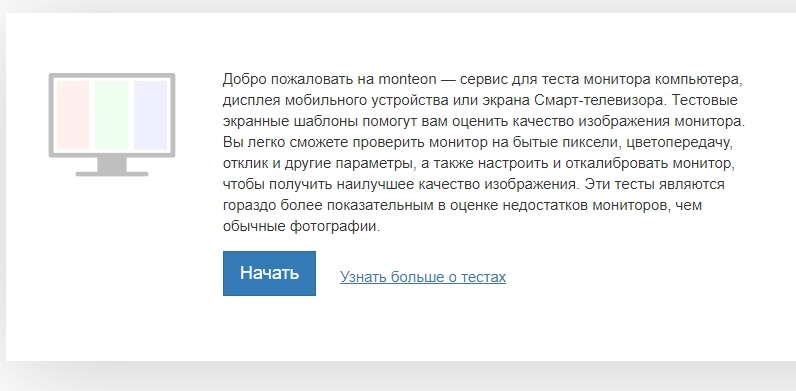
- Nakon toga usluga će automatski otvoriti preglednik u načinu punog zaslona. Ako se iz nekog razloga to nije dogodilo, samo kliknite odgovarajući gumb u donjem dijelu zaslona.
- Wandworms u sredini na alatnoj traci ili jednostavne ključeve na sredini stranice, počinju okretati ugrađene dijapozitive.
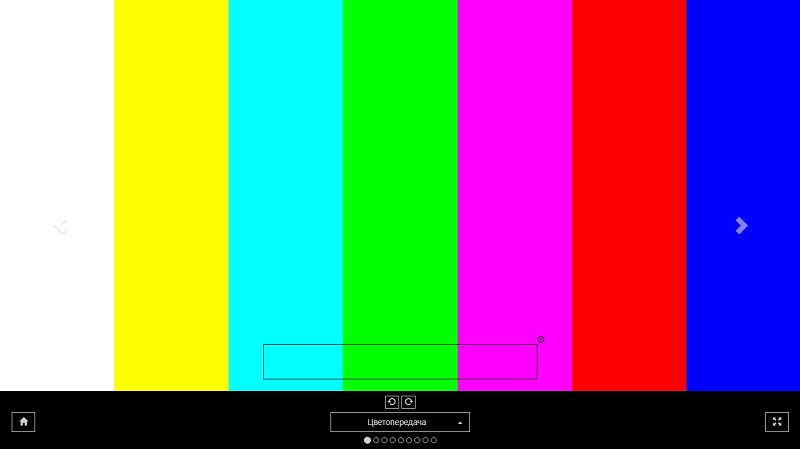
- Kada se probijaju kroz slike, pažljivo pratite zaslon, prateći moguće slomljene piksele.
Ali ovo nije jedina internetska usluga koju možete koristiti.
Mačji
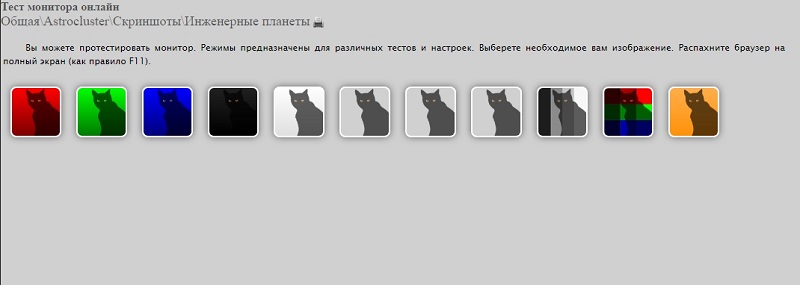
Naziv web mjesta je zbog slika s mačkama na glavnoj stranici web mjesta. To ga čini privlačnijim i nezaboravnim.
Da biste provjerili stanje zaslona, trebate:
- Idite na glavno mjesto;
- Proširite prozor na vrhu zaslona;
- Ikone na upravljačkoj ploči moraju naizmjenično mijenjati dijapozitive;
- Da bi ploča nestala, trebali biste kliknuti na prazno područje stranice.
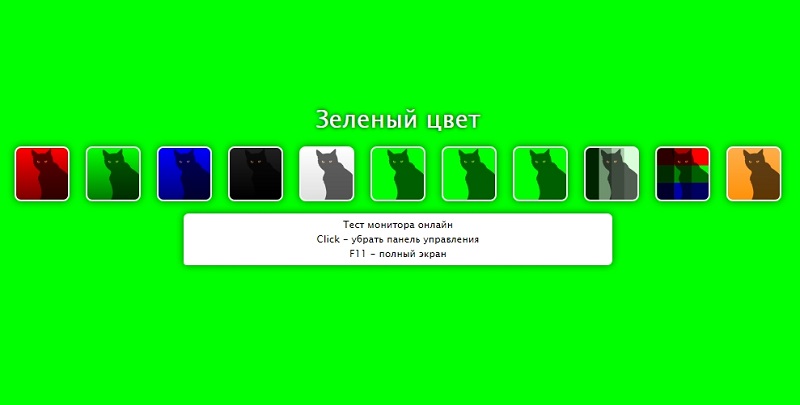
Svaki test na ovoj web stranici ima detaljno objašnjenje. Prikazan je u obliku savjeta. Ako je korisnik prvi put otišao na ovaj resurs, a nitko nije testirao zaslon na problematičnim pikselima, toplo se preporučuje pročitati sve savjete.
Ovo je univerzalna usluga koja je prikladna za provjeru računala, prijenosnih računala, kao i mobilnih uređaja.
Test ispraznosti monitora
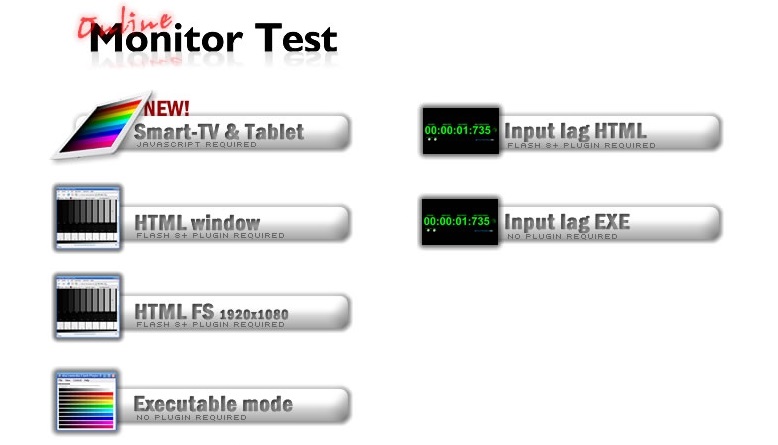
Prilično popularna internetska usluga, s kojom možete lako odrediti prisutnost problema s prikazivanjem slike na zaslonu monitora ili prijenosnog računala.
Da biste pokrenuli ovaj alat, trebali biste otići na službenu web stranicu. Ovdje na glavnoj stranici odaberite odjeljak prozora HTML. On je on koji je odgovoran za testiranje piksela.
Kroz izbornik koji pada na vrh morate promijeniti slike za tijesto. Ako se ne razlikuju nikakve točke u boji, tada monitor radi, a u matrici nema slomljenih piksela.
Nažalost, malo je vjerojatno da će biti moguće izvršiti potpuno testiranje u trgovini. Kao što je već opisano gore, otkrivanje slomljenih piksela zahtijeva poseban softver, koji će vam najvjerojatnije pružiti u trgovini, pa bi ga ovaj aspekt trebao provjeriti već kod kuće. Ali čak i u trgovini možete provesti prilično opsežno testiranje.
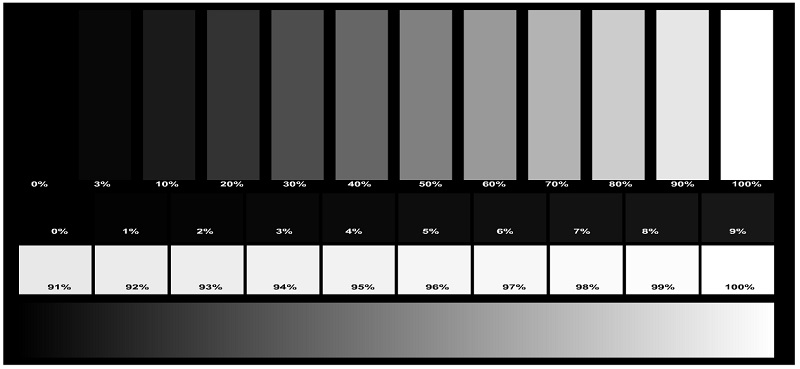
Započnite s treptajem. Idite na postavke zaslona i postavite niže vrijednosti za svjetlinu i kontrast. Pa će treperenje biti puno lakše otkriti. Zatim uključite neki video i promatrajte ako se pojave bilo koji artefakti. Artefakti znače pljuskove koji se javljaju tijekom kretanja objekata na ekranu. Zatim pogledajte kako se slika prikazuje pod različitim kutovima gledanja. Slijepi nešto na ekranu da vidi hoće li se pojaviti blještavilo. Ne zanemarite zvukove koje monitor iznosi u tom procesu. Bilo koji nerazumljiv ili preglasni šum ukazuje da je ovaj proizvod loše sastavljen ili nešto u njemu ne funkcionira kako bi trebao.
Sada znate kako provjeriti monitor na izvedbu s računalom i bez njega u trgovini. Pročitajte u komentarima je li ovaj članak bio koristan za vas, podijelite s drugim korisnicima svoje savjete o ovom pitanju i pitajte je li nešto nerazumljivo.
- « Internet ugađanje na Androidu brzo, jednostavno, dostupno svima
- Dostupni načini ažuriranja Android OS -a na tabletima »

